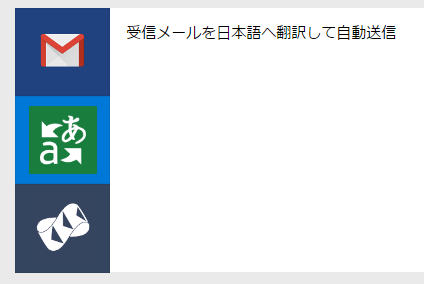SendGridでStripoのAMP for Emailテンプレートを使う方法
- 2021年1月14日
- by 菊田 洋一
- Category: 技術ネタ

SendGridサポートエンジニアの菊田(@kikutaro_)です。前回のブログでSendGridを使ってAMP for Emailに対応したメールを送る方法を紹介しました。AMP for EmailのHTMLをゼロから作るのは大変ですが、テンプレートを利用すると簡単に送れます。
今回はブラウザ上でメールのデザインができる「Stripo」のテンプレートを使って、SendGridからAMP for Emailを送る方法を紹介します。
まずはStripoのアカウントを作成してください。ログイン後に以下の画面が表示されるので「Create Your First Email」を押してメールの作成を始めます。
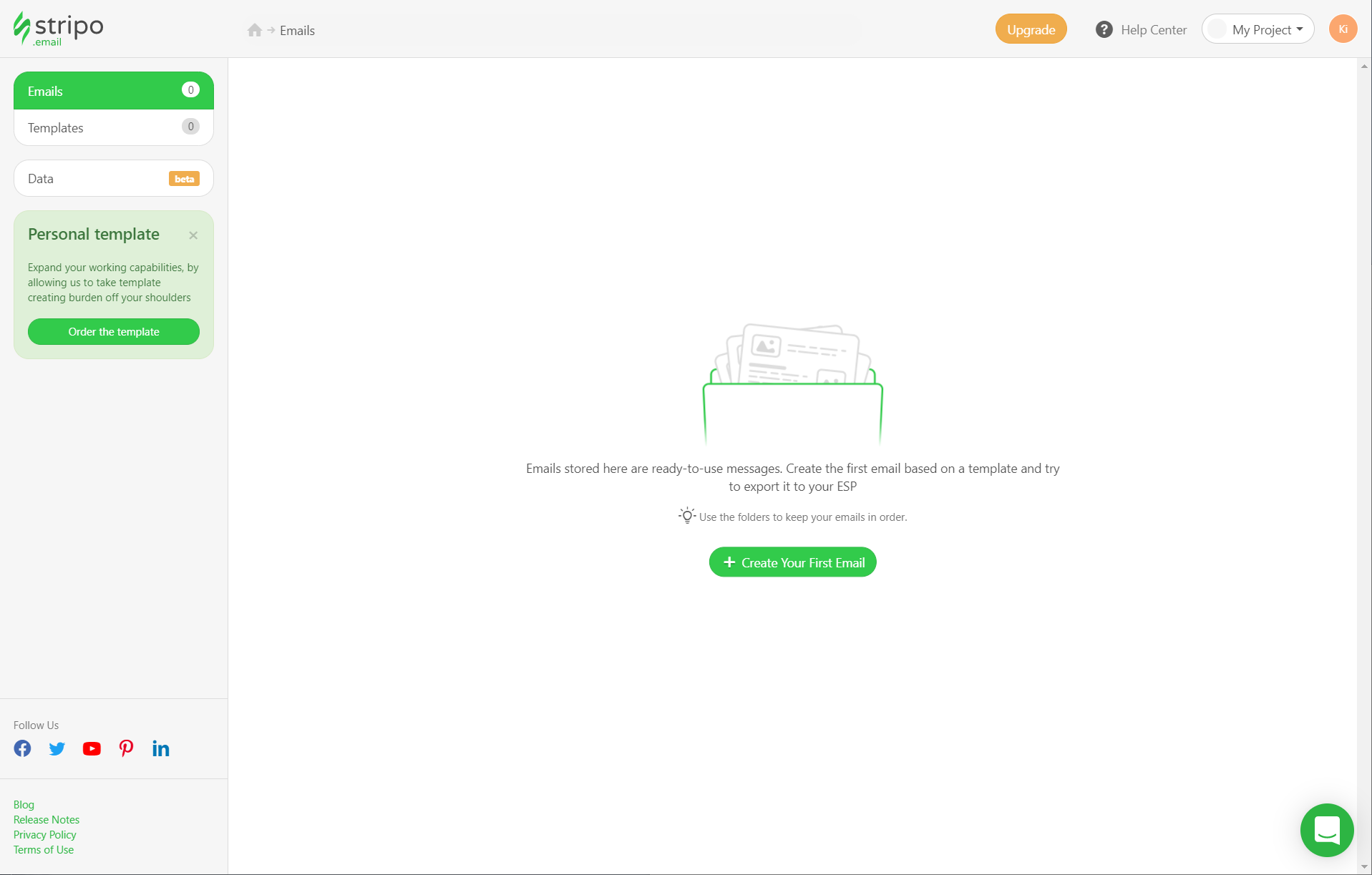
「Prepared templates」のタブを選ぶと、Stripoが用意した様々なテンプレートが表示されます。
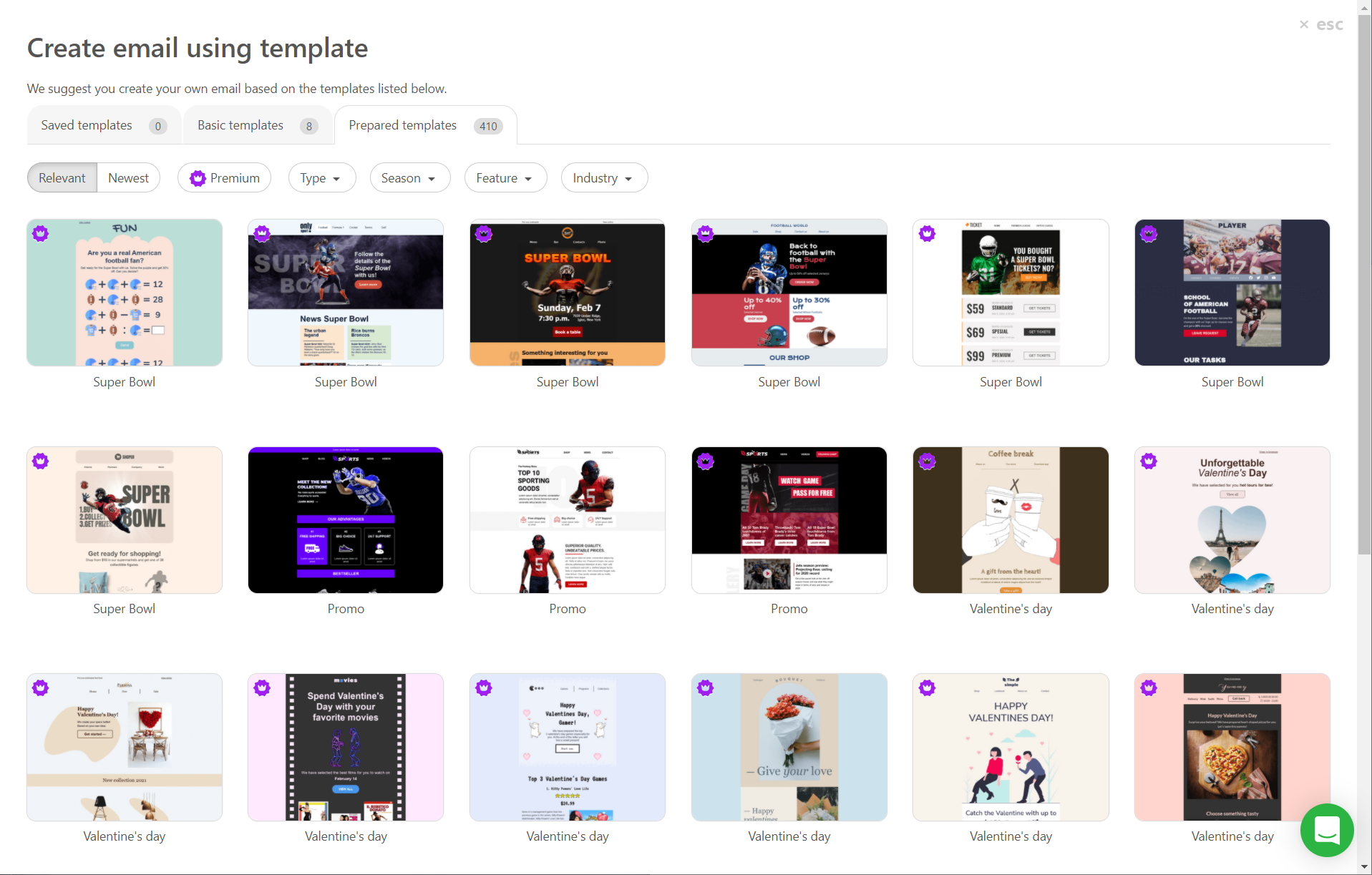
AMP for Emailに対応したものを送るため、「Feature」で「AMP」を選びます。
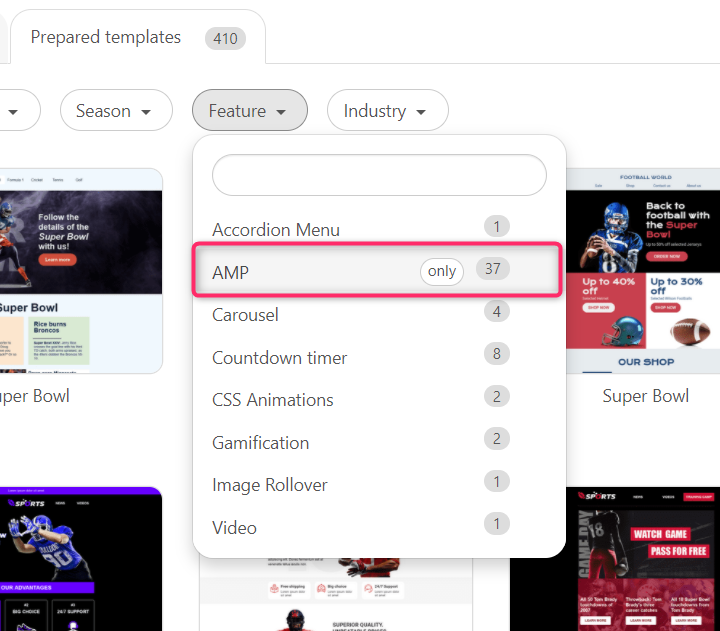
今回は以下のPromoを選択しました。
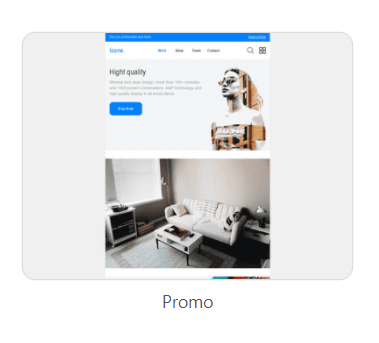
テンプレートを選ぶとエディタが起動します。SendGridのテンプレートエディタと同じようにドラッグ&ドロップによる操作など直感的な編集が可能です。編集したら「Export」を押してください。
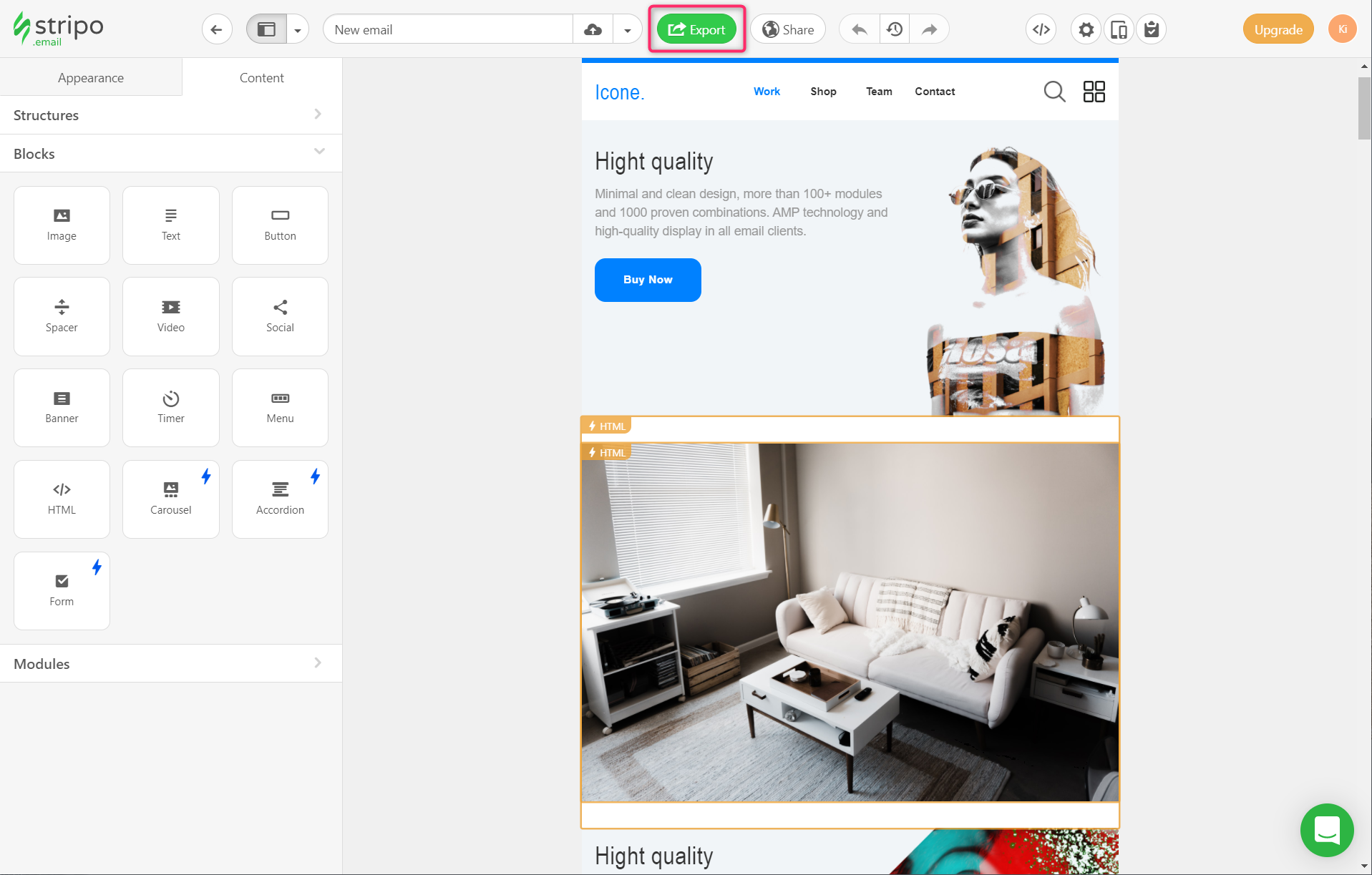
HTMLを取得するため、Export to file or applicationに表示されている「AMPHTML」を選択します。
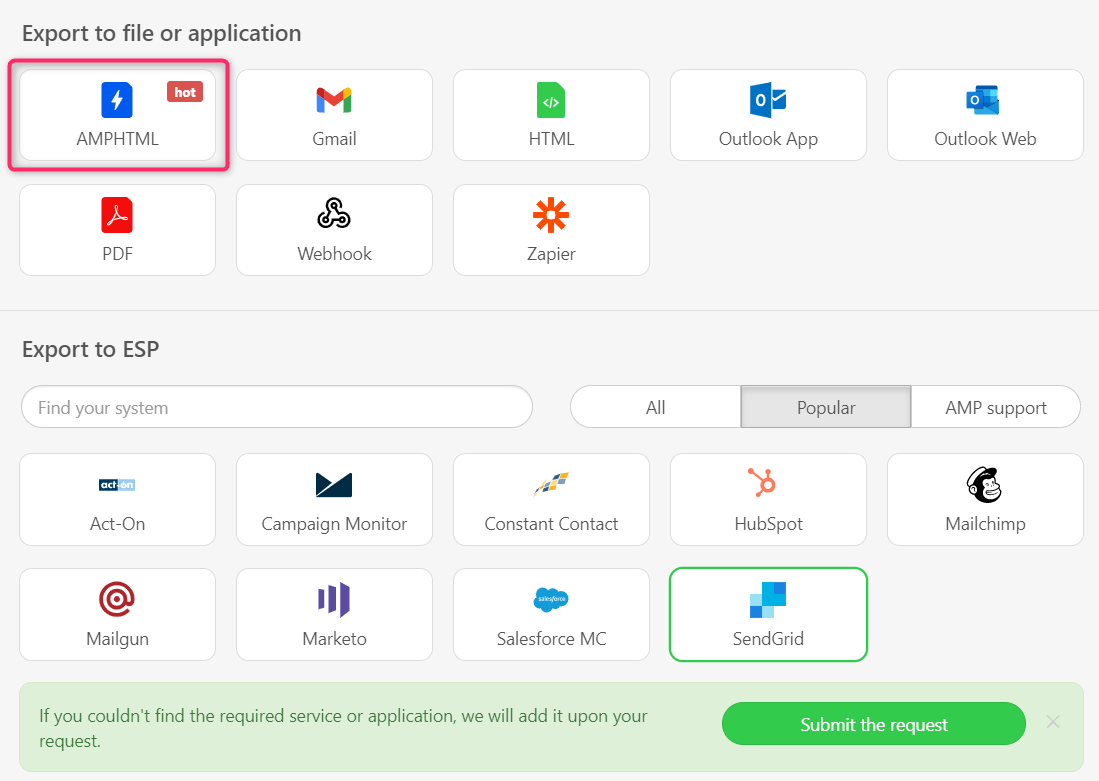
画面上のExport to ESPにはSendGridがあるのですが、まだAMP for Emailの連携に対応していないため今回は使えません。
「Download HTML file」でテンプレートのHTMLファイルを出力したら画面上の操作は終了です。
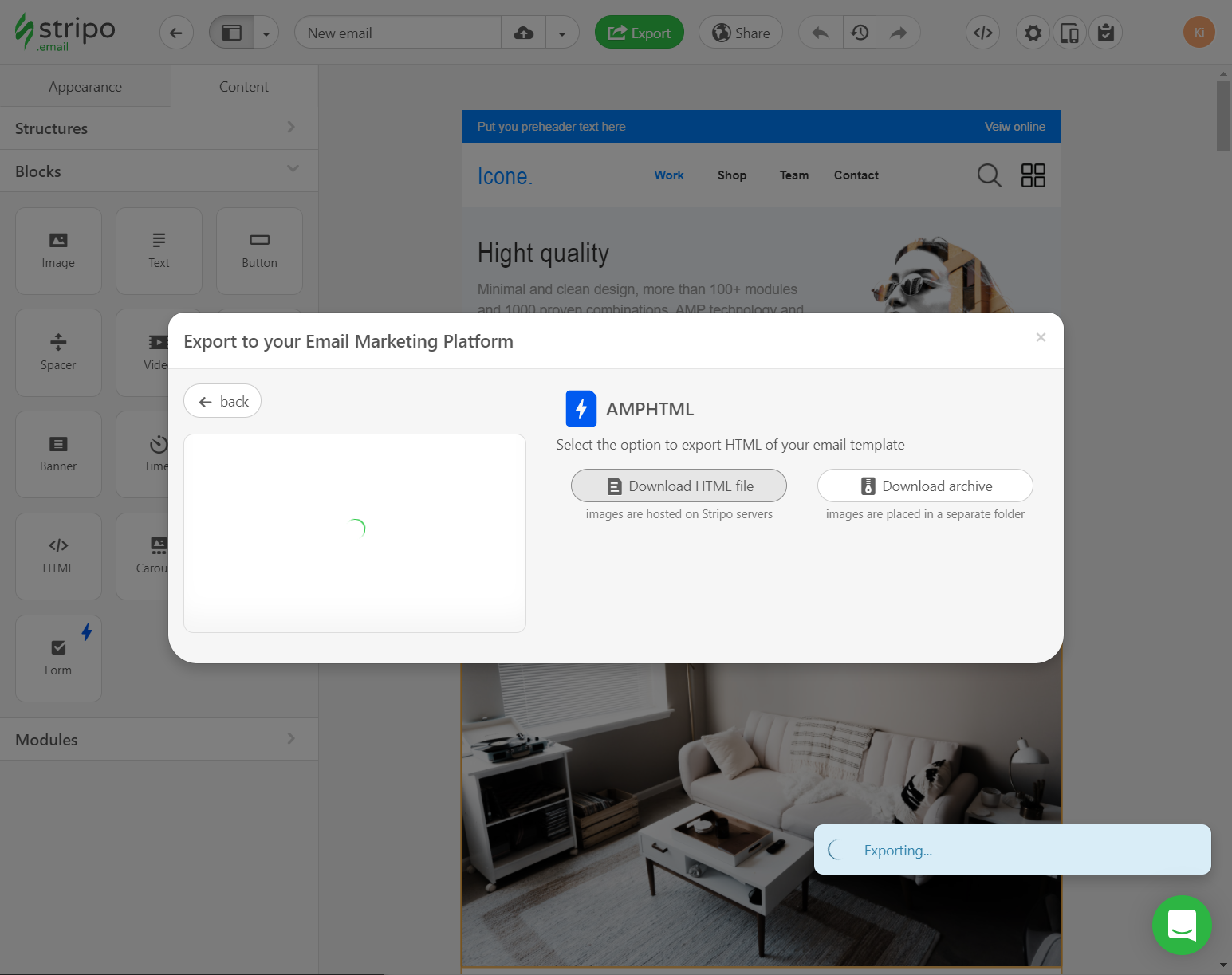
あとは前回のブログで紹介した送信リクエストのtext/x-amp-htmlパートに出力したHTMLを指定して送信するだけです。以下の画面は受信したメールを表示したものですが、今回のテンプレートではカルーセルが動きます。
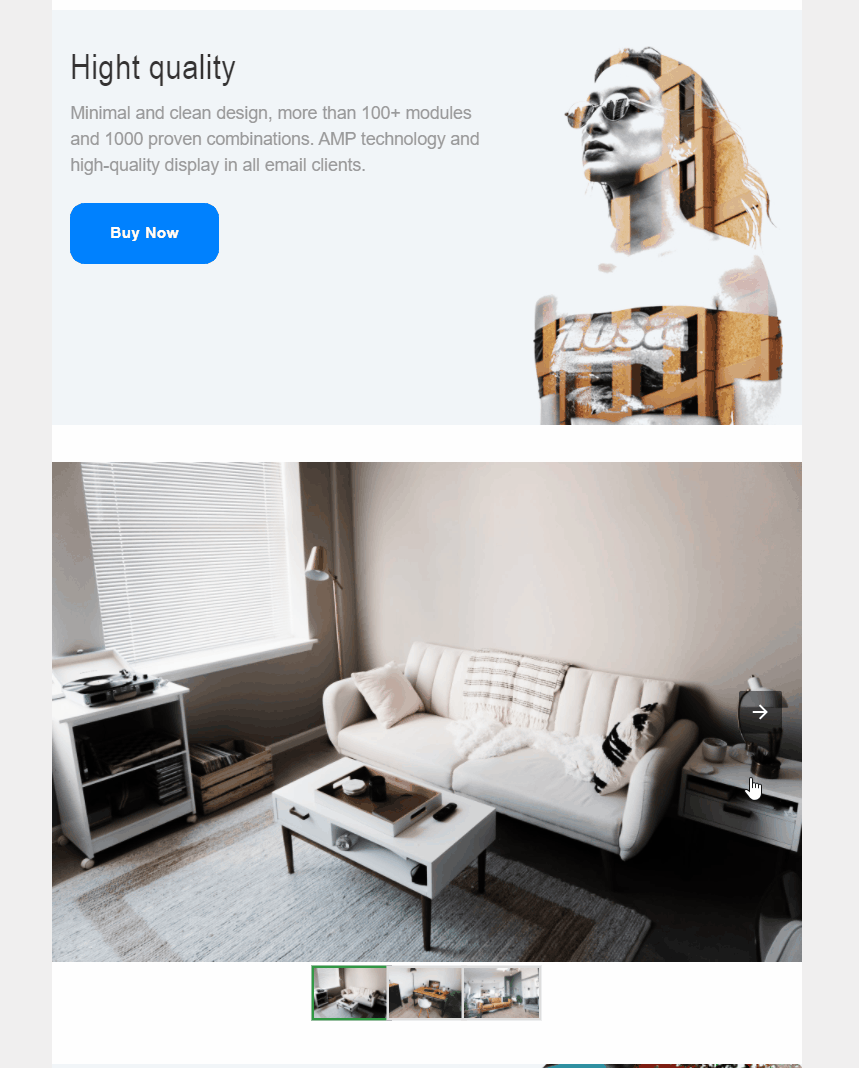
Stripoには様々なテンプレートが用意されています。AMP for Emailを使ってどんなメールが送れるのか、ぜひ色々と試してみてください。